フリック入力とは?スマホの文字入力の基本操作とフリック設定を解説
文字入力をフリック入力とは、指を左右上下に引っ張って文字入力することができます。スマホが普及したことによって当たり前になった入力方法で、フリック入力とは快適に文章を書くことができる入力方法の基本操作とフリック入力するときの操作を解説していきます。

目次
フリック入力とは?
文字入力する際にテンキーだと同じボタンをなんども押す必要がありました。画面をフリックして上下左右に指を引っ張ることで、なんどもボタンを押さなくてもよくなり、フリックだけで文字入力できます。
タップ入力することなくフリックするだけでスマホで文字入力ができるので入力回数を少なくさせることができるので時間短縮できます。フリック入力とは、文字によってスマホは回数が多くなってしまうこともあります。
どちらで入力する方が速いかは人によって違いますが、タッチパネルの機能を活用することができる機能のひとつといえます。ガラケーでの入力になれてしまっている人でもチャレンジしてもらいたいです。
 【iPhone】音声入力の便利な使い方と設定方法!フリック入力より便利!
【iPhone】音声入力の便利な使い方と設定方法!フリック入力より便利!慣れると高速入力可能なスマホの文字入力方法
人気となっているフリック入力とは、コツもあり指でタッチして上下左右に引っ張るだけなので、ガラケーのように何度もタッチしなくてもよくなりました。
ローマ字入力をするときのようにあ行以外を入力するときには必ず最低2回タッチしなければいけなかったり、スマホの画面だと小さくて打ちづらさが解消されました。
文字をフリック入力で速く打ちたければ、慣れることも必要ですしコツをつかむための練習もしなければいけません。では、動画でフリック入力を見てみましょう。
フリック入力をどれぐらいiPhoneやAndroidで普及しているかを年代別の普及率を調査してみると
フリック入力使用率
| 10代 | 63.0% |
|---|---|
| 20代 | 45.1% |
| 30代 | 39.6% |
| 40代 | 45.8% |
| 50代 | 40.6% |
| 60代 | 46.3% |
| 全体 | 45.7% |
と、フリック入力を10代のスマホ利用者だと6割以上がしていることに驚きです。そして、意外とフリック入力使用していないのが30代ということがデータに出ているのです。
ガラケーを使って慣れているというのが原因でフリック入力を使っていないのかもしれません。今までのガラケーが普及してメールをたくさん打っていた世代ですから、抜けきれないためかもしれません。
フリック入力のメリット/デメリット
ガラケーに比べるとiPhoneやAndroidでも日本語文字入力のコツとは効率がよくなるフリック入力。ボタンがなくなってタッチパネルのみで入力できるようになりました。
スマホやタブレットでは遅くなってしまいがちな文字入力ですが、フリック入力になれてしまうと高速入力することができます。しかし、もちろんですがメリットとデメリットとはどんなものがあるのでしょう。
メリット
タップ回数が減らせるメリットのあるフリック入力とは、「き」を入力すときにテンキーの場合は「か」を2回タップしなければいけませんし、ローマ字入力でも「K」「I」の2回タップすなければいけません。
フリック入力とは基本使用することで1回タップするだけで入力できます。片手入力も慣れることで操作がスピーディーにできます。キー配置も簡単で、母音パターンと子音の位置を覚えればフリック入力できるようになります。
デメリット
フリック入力のデメリットとしては、擬音・半濁音・小文字を入力する場合に操作数が増えることがあります。文字によってはローマ字入力の方が操作数が少ないこともあります。
例えるなら、「じゅ」を入力する場合、ローマ字入力だと「J」「U」の2回タップするだけで入力できるのですが、フリック入力の場合だと「さ」から「し」を選択し「や」から「ゆ」を選択してから小文字キーを押さなければなりません。
今までローマ字入力していた人なら、文字の場所を覚え直さなければいけませんし、慣れるまでの操作に時間がかかります。
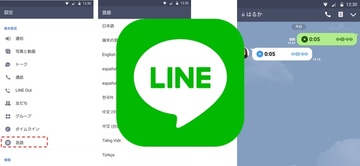 LINE音声入力でトークが便利に?改行/句読点の音声入力方法も解説
LINE音声入力でトークが便利に?改行/句読点の音声入力方法も解説フリックのみにする設定方法
フリック入力とは文字を入力する方法で、iPhoneだけでなくAndroidでも設定しておきたい方法があり、デフォルト設定を変更できるようになっています。
「あああ」と連続して文字入力したいを場合はよくあり、フリック入力だけでなくトグル入力もiPhoneとAndroidの両方ONになっていると、文字を連続で打つことができず少し待たなければいけません。
「あ」が決定したのを待つか、入力ボタンを押すか一度スペースを押さなければいけなくてはいけません。
フリック入力で文字入力をしているのであれば、トグル入力はオフにしておいた方がフリック入力で文字入力するときに、連続同じ文字を入力するときの問題もなくなります。
iPhoneの場合
iPhoneでの設定の仕方を紹介していきます。ホームで「設定アイコン」をタップしてから「一般」をタップします。
「キーボード」を選択してから
「かな」の欄で「フリックのみ」をONにしてください。
 【iPhone/iPad】Hey Siriと呼び出す(音声でSiriを起動)しよう
【iPhone/iPad】Hey Siriと呼び出す(音声でSiriを起動)しようAndroidの場合
Androidの場合の設定方法を紹介していきます。キーボード左下の「文字」キーを長押しして、出現したウィンドウの中から「各種設定」を選択してください。
「キー操作」を選択して、「フリック入力」をONにして「トグル入力」をOFFにしてください。
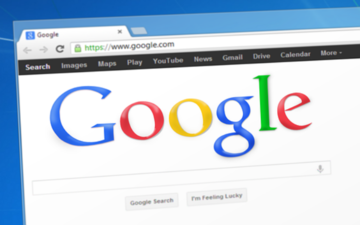 Siriより良い?Androidで音声アシスト「Googeアシスタント」の使い方
Siriより良い?Androidで音声アシスト「Googeアシスタント」の使い方フリック入力の基本操作
iPhoneやAndroidで文字入力をフリック入力でする場合のコツとは基本的な操作方法を覚えておかなくてはいけないので紹介していきます。
キー配列
どこにキーがあるのか覚えておくことで速く入力することができます。最初の子音の配置ですが、左上からあ・か・さ・た…という風に配置されています。
上下左右の順に「あいうえお」となっているのですが、頭で覚えるだけではなかなか手が動かないので、ひたすら文字を打って体で覚えるようにしましょう。
日本語の場合
日本語の特性とフリック入力は相性のいい語言となっています。日本語には母音が5つあり、「あいうえお」のように5つごとのセットになっています。
普通にキーをタップするのとフリックの4方向でちょうど5つの文字が入力できます。さらに日本語には子音+母音で1つの文字が形成されている特徴があります。
「かきくけこ」を見ても5つの表記となっています。日本語独特のルールがあって、それがフリック入力と相性がとてもいいです。
アルファベットの場合
左側にある「ABC」の部分をタップすることでアルファベットでの入力に変わります。日本語入力しているときでもアルファベットに入力することができますし、入力モードの切り替えは簡単にできます。
フリック入力が人気となっているのは日本だけなようですが、海外ではほぼ使われていないようです。
基本操作
フリック入力は基本的に、あ行、か行、さ行…というように順番に各行ごとの入力ができるようになっています。あ行の「い」を入力するのであれば、あ行をタップしたまま「い」を入力するために左にスライドさせましょう。
入力する文字の行をタップしている状態でスライドさせて入力する文字を入力してください。漢字に変換したい場合には、変換候補がキーボードの上に表示されているので、その中から漢字を選んでください。
使いたい感じが変換候補に表示されていないのであれば、画面右側になる「ヘの字」をタップすることで、多くの変換候補を表示できるようになります。
小文字で「っ」を入力する場合には、「つ」を大文字でフリック入力してから画面左下にある小文字キーをタップすることで、小文字の「っ」を入力することができます。
もう一度小文字キーをタップすることで、濁点の「づ」を入力することができます。そしてもう一度タップすると元の「つ」に戻ります。
数字や記号を入力する場合には、画面左にある「123」キーをタップすることで、数字や記号を入力するキーボードに変わります。元に戻す時は「あいう」キーをタップして戻しましょう。
間違って入力した文字を削除する場合には、右上にある×がついている「削除」キーをタップします。「削除」キーをタップすると1文字づつ削除することができます。
フリック入力がうまくできない場合は?
フリック入力が上手くできないという場合にはとにかく練習コツをつかむしかありません。フリック入力がいまいちできないという人のためのコツや練習方法を紹介していきます。
フリック入力ができない人のためのコツ
とくに重要であたりまえのことですが、文字の位置を覚えることです。ガラケーと文字の場所は一緒で上下左右どこに動かしたらいいのかを覚えなければいけません。
「あいうえお」て説明すると、タッチパネルに表示されているのは「あ」だけで、「あ」をタッチしたままで左側から時計回りに「いうえお」になります。
「あ」のキーの上で指を下に引っ張ることで「お」を入力することができ、左に引っ張ると「い」を入力することができます。「いうえお」を入力したいときに最初は戸惑うこともあるかもしれませんが、これは練習して慣れるしかありません。
パネルを見て入力していると、いつまでたっても覚えられなくて、入力するときには文字が入力されている画面と予測変換を見るようにして入力する練習をしましょう。
フリックの練習に使えるアプリ
フリック入力はひたすら入力を繰り返して体に覚えさせるしかありません。タイピング練習で単語入力をすることで指の感覚を養うとフリック入力ができるようになります。
どうせ練習するのであれば楽しく練習したいので、ゲーム性が強いアプリを紹介していきます。
「ワーズ・アンド・マジック」は以下のリンクでダウンロード可能です。
タイピング練習のアプリなんですが、まるでRPGゲームのようになっていて、遭遇するモンスターにタイピングで攻撃できます。
決められた時間内にタイピングで攻撃できなければダメージを受けてしまいゲームオーバーになってしまいます。
主人公を強化したり、装備やスキルを選択できるのでタイピングゲーム以外としてでも楽しめます。
「タイピングの神様-フリック入力で文字の早打ち!」は以下のリンクでダウンロード可能です。
会話の雰囲気も楽しむこともできかわいいキャラクターのタイピングゲーム。
フリック入力のコツをつかむこと以外でもプレイすることができ、設定でフリック入力のみにしてプレイすることができるので、文字入力速度が確認することもできるし、負けず嫌いであればすぐにフリック入力のコツも覚えることができます。
まとめ
フリック入力に入力方法を変えるとiPhoneやAndroidでも最初はコツをつかむことができずに苦戦してしまうことがあるかもしれません。
ですが、フリック入力コツをつかんで慣れてくるとともに入力するスピードは速くなってくるので、とにかく使って慣れるしかありません。
合わせて読みたい!スマホに関する記事一覧
 【Androidスマホ】対応Bluetoothコーデックの確認と高音質で音楽を聴く方法を解説
【Androidスマホ】対応Bluetoothコーデックの確認と高音質で音楽を聴く方法を解説 ミラーリングアプリおすすめ3選!スマホ画面をPCにミラーリングしよう
ミラーリングアプリおすすめ3選!スマホ画面をPCにミラーリングしよう Androidスマホの壁紙の設定/変更方法!ロック画面/ホーム画面の待ち受けを変更しよう
Androidスマホの壁紙の設定/変更方法!ロック画面/ホーム画面の待ち受けを変更しよう Androidスマホでテザリングできない・繋がらない原因・対処法
Androidスマホでテザリングできない・繋がらない原因・対処法


































